La memoria RAM es uno de los elementos más importantes dentro del funcionamiento de un PC, ya que mientras más memoria libre tengamos disponible, más rápido será el proceso de transferencia de datos y los programas se ejecutarán con mayor velocidad y eficiencia. Hoy, veremos algunos consejos para optimizar y liberar memoria RAM de nuestras computadoras y obtener un mayor rendimiento en nuestros sistemas Windows.
Proceso simple para liberar memoria RAM
La memoria RAM de nuestro PC o computadora se encuentra limitada a las tarjetas de memoria que tenga. Si no tenemos pensado adquirir más memoria, debemos mantener limitado el acceso a esta para evitar que el equipo se vuelva lento o colapse. Una de las maneras más simples de liberar memoria, es deshabilitar los programas innecesarios que se activan al encender el ordenador y arrancar Windows, de esta manera, podremos liberar una valiosa cantidad de memoria RAM de nuestra computadora.
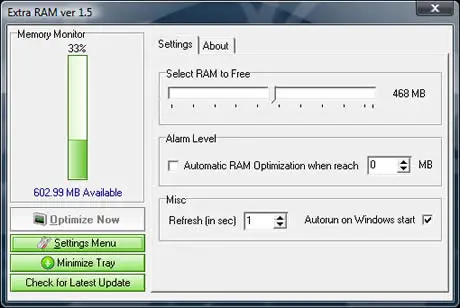
Liberar memoria RAM de las librerías DLL
Cuando las DLL de los programas que hemos cerrado quedan activas, consumen memoria RAM, disminuyendo el rendimiento de nuestro PC. Para evitar esta situación podemos realizar unas simples acciones que permitirán que nuestro PC tenga un mejor desempeño.
Para depurar el sistema, lo que debemos hacer es ir al registro de Windows. Acceder a este registro es tan simple como ir al Menú Inicio y elegir la opción “Ejecutar”, una vez desplegada la ventana emergente, tecleamos el comando “regedit”, hacemos clic en el botón “Aceptar” o tecleamos “Enter” y se abrirá la ventana de los registros de Windows (Ver figura 2).

Una vez abierta la ventana de registros, debemos buscar en la barra lateral derecha la carpeta HKEY_LOCAL_MACHINE. Luego, ubicamos la subcarpeta SOFTWARE y seguidamente, a la carpeta Microsoft/Windows/CurrentVersion/Explorer (Ver figura 3).
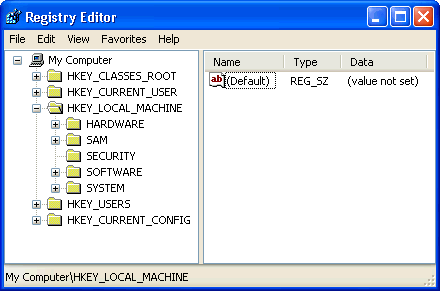
Al culminar esta acción, colocamos el puntero del mouse sobre la parte vacía de la ventana ubicada en el lado derecho, desplegamos el menú emergente haciendo clic con el botón derecho o secundario, elegimos la opción “Nuevo” y luego “Valor alfanumérico”. Al seleccionar esta opción, colocamos como nombre del archivo AlwaysUnloadDLL. Después, hacemos doble clic sobre este archivo y le colocamos como valor 1 (Ver figura 4).
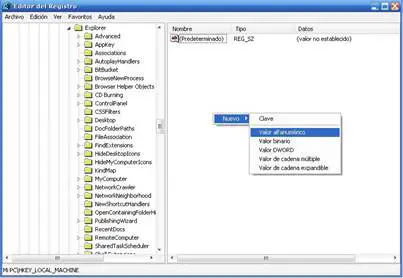
Sólo resta cerrar la ventana de registros y re-iniciar Windows para que queden guardados todos los cambios. A partir de ese momento, las DLL no se acumularán en el sistema.
Parte II
En la primera parte de este artículo, estuvimos viendo cómo liberar memoria RAM del sistema Windows, mediante un proceso simple y depurando los registros para eliminar las DLL que quedan activas al cerrar un programa. Seguidamente, veremos otras maneras de liberar memoria RAM de nuestras computadoras que utilicen sistemas Windows.

Liberar memoria RAM hacia la memoria virtual
Otro truco bastante interesante que podemos poner en marcha en Windows, es forzar al sistema a vaciar la memoria RAM utilizando un script bastante simple, que nos permitirá descargar el contenido de la memoria RAM al espacio destinado como memoria virtual o archivo de intercambio de Windows, y que durante el proceso deseche toda la información inútil para el sistema.
Para realizar este proceso, ejecutamos o abrimos un editor de texto (preferiblemente el bloc de notas de Windows) y escribimos las siguientes órdenes:
- Mystring=(16000000) si la cantidad de memoria RAM que poseemos es menor que 128 MB.
- Mystring=(80000000) si la cantidad de memoria RAM que poseemos es igual o mayor a 128MB (Ver figura 6).

Ahora, guardamos el archivo con el nombre “liberar.vbe”, hacemos doble clic sobre el archivo recién creado y el mismo Windows ejecutará el script y refrescará la memoria RAM, visualizándose una mejora considerable del rendimiento de la computadora.
Utilizando programas para liberar memoria RAM
Por supuesto, existe la opción de utilizar programas o software para liberar y optimizar memoria RAM en Windows, muchos de los cuales realizan acciones similares a la que hemos descrito con anterioridad. Entre los principales programas para realizar esta tarea, tenemos a AnalogX MaxMem, el cual, es bastante liviano y simple. Esta aplicación, se minimiza y trabaja de forma residente. Otros programas que nos pueden ayudar a realizar esta tarea son los siguientes: